Rumah >tutorial komputer >pengetahuan komputer >Tandatangan Outlook hilang setiap hari selepas dimulakan semula
Tandatangan Outlook hilang setiap hari selepas dimulakan semula
- 王林ke hadapan
- 2024-02-19 17:24:301735semak imbas
Tandatangan e-mel adalah penting untuk menunjukkan kesahihan dan profesionalisme dan termasuk maklumat hubungan dan logo syarikat. Pengguna Outlook sering mengadu bahawa tandatangan hilang selepas dimulakan semula, yang boleh mengecewakan bagi mereka yang ingin meningkatkan keterlihatan syarikat mereka. Dalam artikel ini, kami akan meneroka pelbagai pembetulan untuk menyelesaikan isu ini.
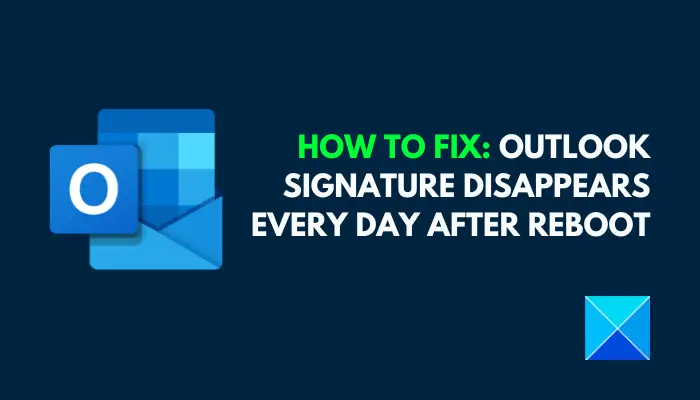
Mengapa tandatangan Microsoft Outlook saya terus hilang?
Jika anda menggunakan Microsoft Outlook buat kali pertama, sila pastikan versi anda bukan versi percubaan. Versi percubaan boleh menyebabkan tandatangan hilang. Selain itu, seni bina versi juga harus sepadan dengan seni bina versi sistem pengendalian.
Jika anda mendapati bahawa tandatangan e-mel hilang dari semasa ke semasa dalam Outlook Web App, ia mungkin disebabkan oleh isu fail sementara penyemak imbas. Selain itu, mendayakan ciri tandatangan perayauan juga boleh menyebabkan kekeliruan dalam tetapan tandatangan, menyebabkan tandatangan Outlook hilang.
Betulkan tandatangan Outlook hilang setiap hari selepas dimulakan semula
Jika anda mendapati bahawa tandatangan Outlook hilang setiap hari selepas memulakan semula PC anda, berikut ialah beberapa penyelesaian terbukti untuk membantu anda menyelesaikan masalah ini.
1] Semak tetapan tandatangan
Pastikan tetapan tandatangan lalai adalah betul untuk membetulkan isu hilang tandatangan Outlook. Jika menggunakan apl desktop Outlook, ikut langkah berikut:
- Navigasi ke Fail>Options>Mel&>Tandatangan.
- Di bawah bahagian "Pilih Tandatangan Lalai", pastikan akaun e-mel adalah betul.
- Selain itu, pastikan anda memilih tandatangan yang betul untuk mesej baharu dan balasan/maju.
Jika anda menggunakan apl web Outlook, sila ikut langkah berikut:
- Log masuk ke akaun Outlook anda pada penyemak imbas anda dan navigasi ke Tetapan.
- Klik pada pilihan "Lihat semua tetapan Outlook".
- Ketik Mel daripada senarai pilihan di sebelah kiri skrin, kemudian Karang & Balas.
- Dalam bahagian "Pilih tandatangan lalai", pilih tandatangan yang sesuai untuk "Gunakan untuk mesej baharu" dan "Gunakan untuk balasan/maju".
- Simpan tetapan untuk perubahan berkuat kuasa.
2] Lumpuhkan fungsi tandatangan perayauan
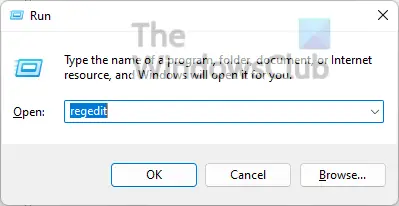
Ciri tandatangan perayauan Outlook membolehkan pengguna menyegerakkan tandatangan mereka merentas peranti berbeza. Walau bagaimanapun, ini kadangkala boleh menyebabkan tandatangan hilang sekali-sekala pada sesetengah peranti, dan isu ini boleh berlaku walaupun selepas sistem dimulakan semula. Untuk menyelesaikan masalah ini, adalah disyorkan untuk melumpuhkan ciri tandatangan perayauan. Sila ikuti langkah-langkah di bawah dengan teliti.
Tekan kekunci Windows + R untuk membuka kotak dialog Run.
Taip "regedit" dalam medan teks dan klik butang "OK" untuk membuka Windows Registry Editor.
Dalam bar alamat di bahagian atas, semak imbas ke:
HKEY_CURRENT_USERSoftwareMicrosoftOffice16.0OutlookSetup
Sila ambil perhatian bahawa "16.0" dalam alamat di atas menunjukkan versi Office.
Klik kanan di mana-mana dalam panel kanan dan pilih Baharu > Nilai DWORD (32-bit).
Namakan nilai DWORD DisableRoamingSignaturesTemporaryTogger dan tekan Enter.
Klik kanan pada nilai DisableRoamingSignaturesTemporaryToggl yang baru anda buat dan pilih Ubah suai.
Di bawah Data Nilai, masukkan "1" dalam medan teks dan klik butang OK untuk menyimpan perubahan.
Mulakan semula komputer anda untuk perubahan berkuat kuasa.
3] Kosongkan data penyemakan imbas OWA

Jika anda menggunakan aplikasi web Outlook, terdapat kemungkinan besar tandatangan itu akan hilang disebabkan oleh data penyemakan imbas yang rosak. Untuk menyelesaikan isu ini, kosongkan fail sementara pada penyemak imbas anda. Ikuti langkah ini untuk melakukan ini pada Chrome:
- Buka Chrome dan tekan Ctrl+H pada papan kekunci anda.
- Klik Kosongkan Data Penyemakan Imbas pada panel kiri.
- Tandai kotak untuk menyimpan imej dan fail serta kuki dan data tapak lain.
- Pilih semua masa dalam pilihan julat masa.
- Klik Kosongkan Data.
4] Buat semula tandatangan yang hilang
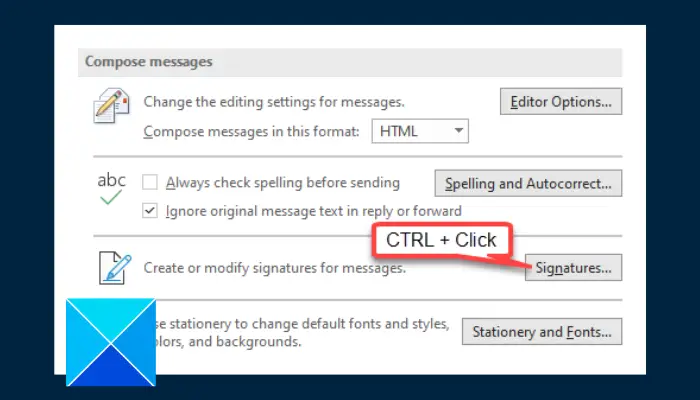
Jika tandatangan Outlook anda terus hilang, anda harus mencipta semula tandatangan yang hilang dengan menyalin kandungan tandatangan. Sila ikuti langkah-langkah yang digariskan di bawah:
- Pergi ke pilihan fail Mel pada apl desktop Outlook.
- Sambil menahan kekunci Ctrl pada papan kekunci anda, klik butang Tandatangan.
- Folder dengan tandatangan anda akan dibuka dalam File Explorer.
- Buka fail RTF atau HTML tandatangan e-mel anda.
- Tekan Ctrl+A untuk menyerlahkan kandungan dalam fail tandatangan, kemudian tekan Ctrl+C untuk menyalin fail.
- Kembali ke aplikasi desktop Outlook, navigasi ke Fail > Mail, dan klik Tandatangan.
- Di bawah tab "Tandatangan E-mel", pilih akaun e-mel yang sesuai, klik Baharu dan namakan tandatangan.
- Dalam medan teks di bawah bahagian Edit Tandatangan, tampalkan kandungan tandatangan yang disalin. Klik butang Simpan.
- Di bawah "Pilih Tandatangan Lalai", pilih tandatangan baharu yang baru anda buat untuk Mesej Baharu dan balas/majukan.
- Klik butang OK untuk menyimpan tetapan dan menutup tetingkap.
- Mulakan semula komputer anda selepas itu.
5]Padamkan cache tandatangan
Jika masalah berterusan, sila padamkan semua fail sementara tandatangan untuk menyelesaikan isu tersebut. Sila ikuti langkah-langkah yang digariskan di bawah:
Tekan kekunci Windows + R untuk membuka kotak dialog Run.
Dalam medan teks, taip %userprofile%AppDataRoamingMicrosoftSignatures dan klik OK.
Pilih semua fail dalam folder yang baru anda buka dan padamkan kesemuanya.
6] Buat profil Outlook baharu
Isu ini mungkin berkaitan dengan profil Outlook. Dalam kes ini, anda harus membuat profil baharu untuk membetulkannya. Sila ikuti langkah-langkah yang digariskan di bawah:
- Pergi ke Fail >
- Pilih Tunjukkan Profil>Tambah.
- Dalam kotak Nama profil, taipkan nama untuk profil dan pilih OK.
Atas ialah kandungan terperinci Tandatangan Outlook hilang setiap hari selepas dimulakan semula. Untuk maklumat lanjut, sila ikut artikel berkaitan lain di laman web China PHP!

